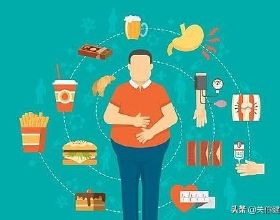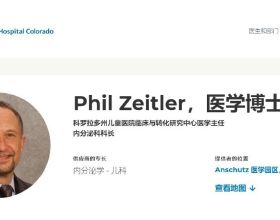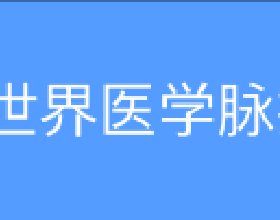作者| 晴晨
滑鼠右鍵,裡面的很多功能我們經常會使用,比如右鍵開啟檔案、右鍵重新整理桌面、右鍵檢視資料夾屬性,只是電腦用得久了,有時點選滑鼠右鍵,經常會遇到卡頓、沒反應或宕機等現象,甚至要等5份、10分、20分後才彈出選單,這是咋回事?如何解決?
有人說重灌系統,其實根本不需要,因為你重灌系統後還會遇到這個問題。回憶一下,我們在電腦中安裝軟體時,在軟體安裝完成後經常會遇到這樣的提示:是否將本程式載入到滑鼠右鍵,方便啟動?平時我們不會注意,但就是這些軟體在作祟,3、4個無所謂,等所有的軟體都掛靠到右鍵時,使用時能不卡頓嗎?不開玩笑地說,有的電腦滑鼠右鍵中居然掛靠了30、40個程式,一會大家按照下面的方法自己檢測下,看到列表時一定會感到非常震驚。
一、軟體檢測
電腦中安裝的防毒軟體,或者安全衛士,裡面會有類似功能,比如右鍵管理,或者在網路中搜索類似軟體,如下圖顯示:
在找到滑鼠右鍵中掛靠的軟體後,我們可以根據需要進行選擇性的刪除,比如傳真收件人、用某某軟體開啟、透過某某軟體傳送等功能都可以刪掉,下手一定要狠,能刪除的全部刪掉,後面有需要再恢復某項功能即可。
二、登錄檔刪除
1、使用快捷鍵“Windows+R”開啟執行。
2、輸入“regedit”點選確定,開啟登錄檔。
3、點一下注冊表的第一個資料夾“HKEY_CLASSES_ROOT”。
4點選選單中的“編輯”--->“查詢”,或者使用快捷鍵“Ctrl+F”。
5、輸入查詢的內容 “Directory”,然後勾選下面的“項”、“全字匹配”,其他不要勾選,然後點選查詢下一個。
6、在“Directory”資料夾下→開啟“Background”檔案→開啟“shellex”資料夾→開啟“ContextMenuHandlers”資料夾。
7、刪除ContextMenuHandlers資料夾內除“New和WorkFolders”以外的登錄檔項。
★如果嫌麻煩,在輸入“regedit”開啟登錄檔編輯器後,可以在位址列輸入“計算機\HKEY_CLASSES_ROOT\Directory\Background\ shellex \ContextMenuHandlers”,點選確定後會立刻進入到“ContextMenuHandlers”資料夾下。如下圖:
以上兩種辦法任選其一,只是第二種方法有一種弊端就是,你需要的某些右鍵功能可能被刪除了,比如使用右鍵開啟PDF,右鍵開啟PS等,所以在“ContextMenuHandlers”下的列表檔案中,可以參考要刪除的資料夾字母,選擇性刪除。小編還是推薦第一種方法,利用軟體選擇刪除會更直觀。刪除完後,你會發現,開啟滑鼠右鍵時前所未有的快捷,那種感覺像放飛了自我一般無拘無束。